电脑视频传到苹果平板 ipad导入电脑视频方法
在现代科技的发展下,电脑和苹果平板已经成为人们生活中必不可少的工具,有时候我们可能会遇到将电脑上的视频传输到苹果平板上的需求。如何实现这一目标呢?在本文中将会介绍一种简单而有效的方法,帮助您轻松导入电脑视频到苹果平板上,让您随时随地享受高质量的观影体验。
ipad导入电脑视频方法
步骤如下:
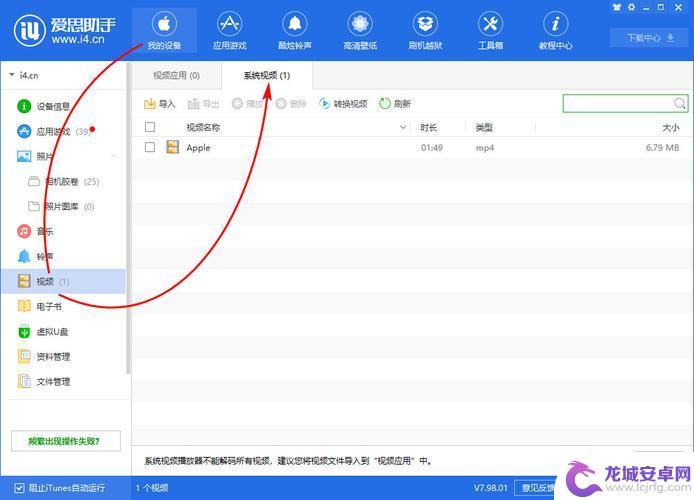
1.方法一:通过iTunes将视频导入iPad
1连接您的iPad到电脑,打开iTunes软件。
2在iTunes界面中,点击左上角的“设备”图标,选择您的iPad设备。
3在“设置”选项卡中,找到“文件共享”选项。选择需要导入的视频文件所对应的应用程序(比如视频播放器应用),点击“添加文件”按钮。
4在弹出的对话框中,选择需要导入的视频文件,点击“确定”按钮,等待文件上传完成。
5在iPad上打开对应的应用程序,即可在应用程序中找到导入的视频文件。
2.方法二:通过iCloud Drive将视频导入iPad
1打开iCloud Drive网页版(https://www.icloud.com/drive/)。
2登录您的Apple ID,上传需要导入的视频文件到iCloud Drive。
3在iPad上打开“文件”应用程序,找到iCloud Drive文件夹。
4在iCloud Drive文件夹中找到导入的视频文件,点击文件名即可在iPad上观看。
3.方法三:通过AirDrop将视频导入iPad
1打开电脑或其他iOS设备上的视频文件。
2在iPad上打开“控制中心”,找到“AirDrop”选项,并将其设为“可见”状态。
3在电脑或其他iOS设备上打开AirDrop功能,并选择发送视频文件到iPad。
4在iPad上确认接收视频文件即可。
以上就是将电脑视频传输到苹果平板的全部内容,如果你也遇到类似情况,可以参照小编的方法来处理,希望这对大家有所帮助。












